Comment désactiver le trackpad MacBook lorsque la souris est connectée
Qu’il s’agisse d’un Windows ou d’un Mac, la plupart des utilisateurs préfèrent connecter la souris lorsque leur ordinateur portable est sur une table. Bien que les trackpads sur MacBook soient vraiment bons, les utilisateurs qui ont utilisé une souris peuvent vouloir brancher une souris pour faire leur travail et éteindre le trackpad tant que la souris est connectée.
Trouvez et réparez automatiquement les erreurs de Windows grâce à l'outil de réparation de PC
Reimage est un excellent outil de réparation qui détecte et répare automatiquement différents problèmes du système d'exploitation Windows. Avoir cet outil protégera votre PC contre les codes malveillants, les défaillances matérielles et plusieurs autres bugs. En outre, cela vous permet également d'utiliser votre appareil au maximum de ses capacités et de ses performances.
- Étape 1: Télécharger l'outil de réparation et d'optimisation des PC (Windows 11, 10, 8, 7, XP, Vista - Certifié Microsoft Gold).
- Étape 2: Cliquez sur "Démarrer l'analyse" pour trouver les problèmes de registre de Windows qui pourraient être à l'origine des problèmes du PC.
- Étape 3: Cliquez sur "Réparer tout" pour résoudre tous les problèmes.

La bonne chose est que la désactivation du trackpad sous Mac OS X est une tâche assez simple. Sous Windows (à l’exception des ordinateurs portables qui incluent des boutons physiques pour désactiver rapidement le pavé tactile), vous devez utiliser des outils tiers ou désactiver le matériel dans le Gestionnaire de périphériques afin de désactiver le trackpad ou le pavé tactile et il n’y a pas d’option pavé tactile lorsque vous connectez une souris.
OS X offre une option pour ignorer le trackpad intégré lorsqu’une souris ou un trackpad sans fil est connecté. Cela signifie que lorsque vous connectez une souris ou un trackpad sans fil, OS X désactive automatiquement le trackpad intégré et vous permet de continuer à utiliser la souris connectée ou le trackpad sans fil.
Dans ce guide, nous montrerons comment vous pouvez configurer OS X pour désactiver le trackpad lorsqu’une souris est connectée.
Configurer OS X pour ignorer le trackpad intégré
Étape 1: Ouvrez la fenêtre Préférences système. Pour ce faire, vous pouvez taper Préférences système dans la zone de recherche Spotlight et appuyer sur la touche Entrée ou ouvrir le Launchpad, puis cliquer sur l’icône Préférences système.
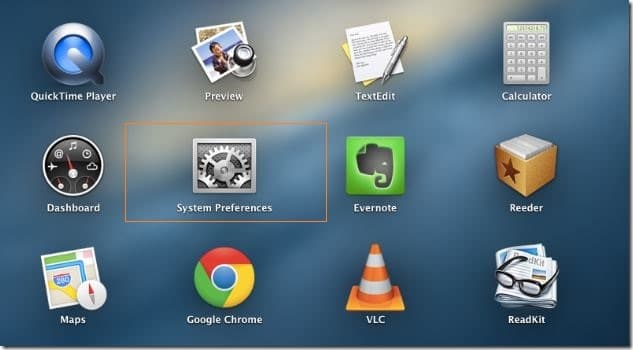
Étape 2: Une fois la fenêtre Préférences Système ouverte, cliquez sur l’icône Accessibilité (voir image).
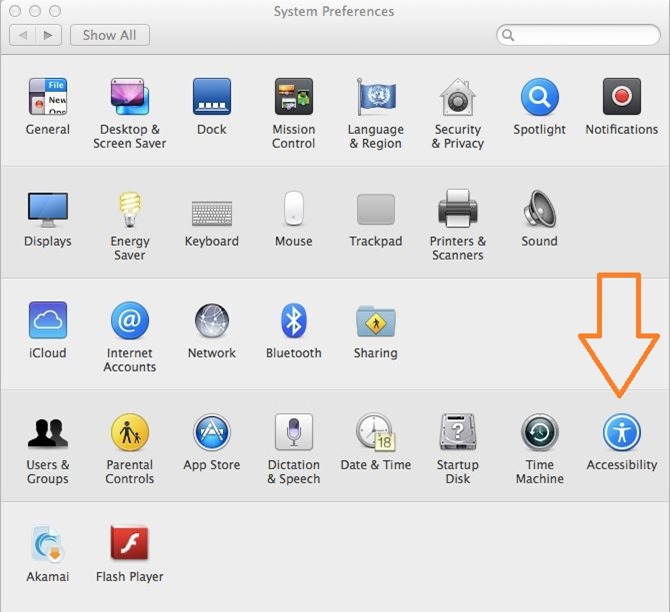
Étape 3: Dans le volet gauche de la fenêtre Accessibilité, cliquez sur Souris et amp; Trackpad pour voir une option intitulée Ignorer le trackpad intégré lorsque la souris ou le trackpad sans fil est présent.
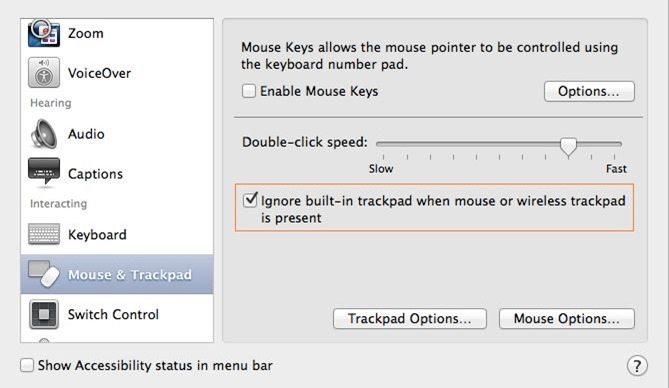
Cochez la case à côté de l’option Ignorer le trackpad intégré lorsque la souris ou le trackpad sans fil est présent , puis fermez la fenêtre Accessibilité. C’est ça! Désormais, chaque fois que vous connectez une souris ou un trackpad sans fil, OS X désactive automatiquement le trackpad. Le trackpad intégré est activé une fois que vous déconnectez la souris ou le trackpad sans fil.
Comment définir Windows comme système d’exploitation par défaut sur un Mac exécutant Windows en double démarrage à l’aide de Boot Camp et comment redémarrer rapidement sous Windows à partir des guides OS X peuvent également vous intéresser.
